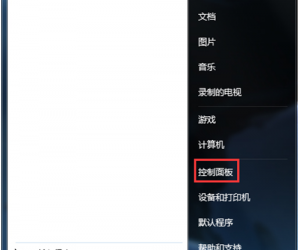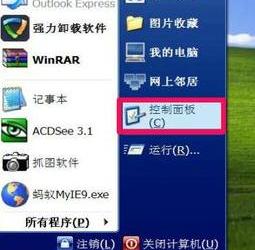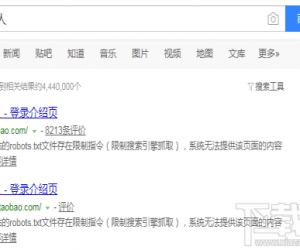Win7系统如何打开注册表 Win7系统打开注册表的技巧
发布时间:2017-03-29 16:52:26作者:知识屋
Win7系统如何打开注册表 Win7系统打开注册表的技巧 注册表编辑器是一个庞大的数据库,其中拥有许多的数据,用户还可通过修改注册表编辑器实现不同的功能。最近有用户反映想要打开注册表编辑器时,不知道要如何操作。下面小编就教大家在Win7系统中打开注册表编辑器的方法。
一、通过运行窗口打开注册表
用户可以通过运行窗打开注册表,只需简单的两步操作,用户就可快速打开注册表编辑器。
1、在开始菜单中点击运行选项。
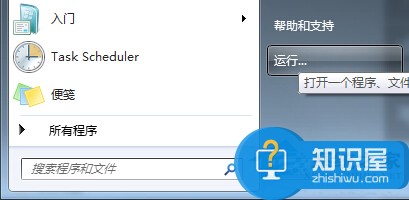
2、在弹出的运行窗口中输入regedit点击确定就可快速打开注册表。
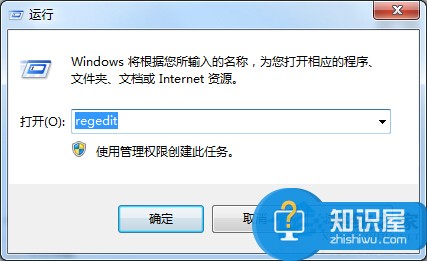
二、在系统盘中打开注册表
用户可以通过进入系统盘找到regedt.exe程序打开注册表,这种方法相对麻烦,操作如下。
1、双击打开计算机,点击进入C盘。
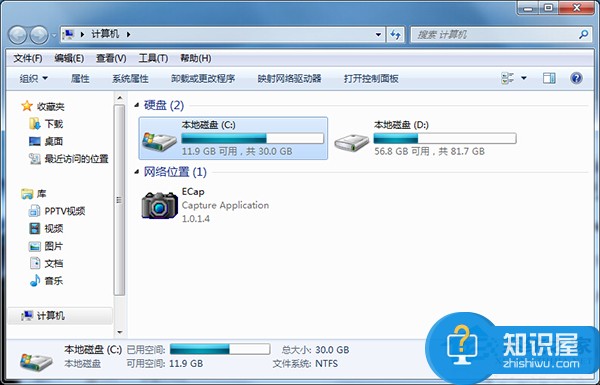
2、在C盘中选择Windows文件夹,进入System32文件夹,找到regedt.exe程序,双击打开即可。
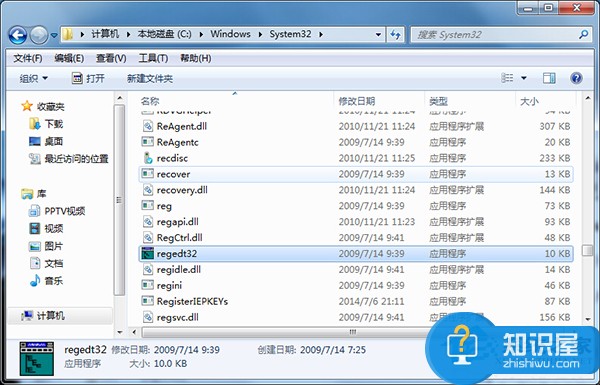
三、直接搜索regedt.exe
打开注册表编辑器最简单的操作就是在开始菜单的搜索中输入regedt.exe,这是最快速的操作。
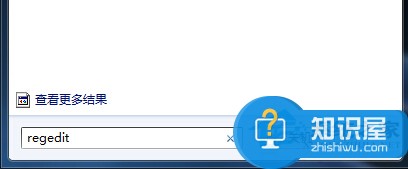
四、建立批处理文件打开注册表
用户可以通过新建文本文档建立批处理文件打开Win7系统中的注册表编辑器。
1、在桌面空白处(其他地方也行)新建一个文本文档。

2、打开文本,输入“start c:/windows/regedit.exe”这句,点击保存然后退出。
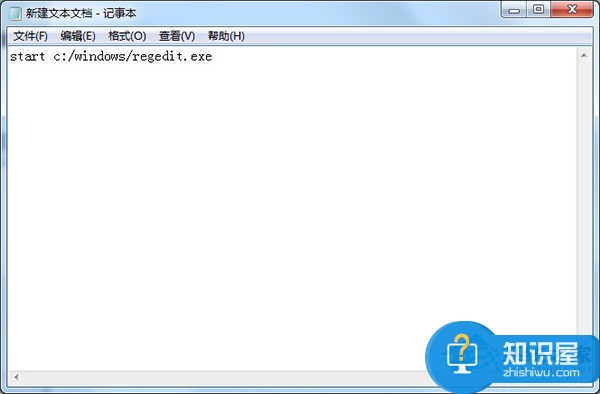
3、将文本的后缀改成“.bat”。
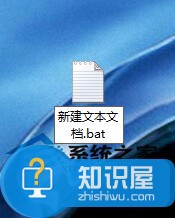
4、改后文件变成如图所示的图标,双击即可打开注册表编辑器的窗口。

上述就是在Win7系统中打开注册表的方法。用户可以根据自己的操作习惯从以上的四种方法中选择适合的操作。
知识阅读
软件推荐
更多 >-
1
 一寸照片的尺寸是多少像素?一寸照片规格排版教程
一寸照片的尺寸是多少像素?一寸照片规格排版教程2016-05-30
-
2
新浪秒拍视频怎么下载?秒拍视频下载的方法教程
-
3
监控怎么安装?网络监控摄像头安装图文教程
-
4
电脑待机时间怎么设置 电脑没多久就进入待机状态
-
5
农行网银K宝密码忘了怎么办?农行网银K宝密码忘了的解决方法
-
6
手机淘宝怎么修改评价 手机淘宝修改评价方法
-
7
支付宝钱包、微信和手机QQ红包怎么用?为手机充话费、淘宝购物、买电影票
-
8
不认识的字怎么查,教你怎样查不认识的字
-
9
如何用QQ音乐下载歌到内存卡里面
-
10
2015年度哪款浏览器好用? 2015年上半年浏览器评测排行榜!